Photoshop如何制作抽象画文字
1、首先打开一张图片,然后对背景进行复制
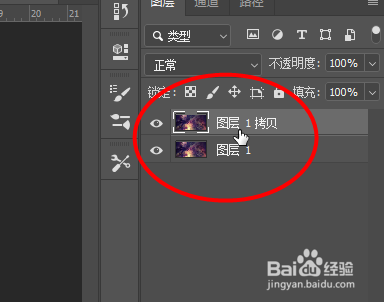
2、然后点击滤镜-液化
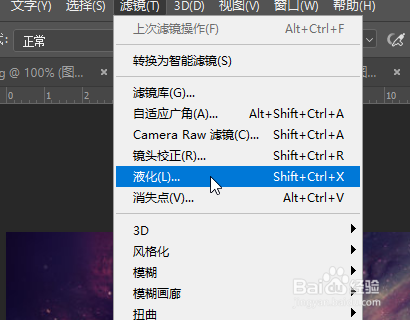
3、然后调整画笔工具大小和压力,然后在图案上进行涂抹,点击确定

4、接着点击横排文字工具
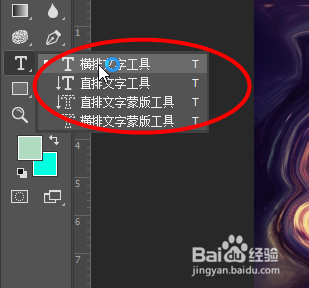
5、然后调整与图片中的颜色背景向适应
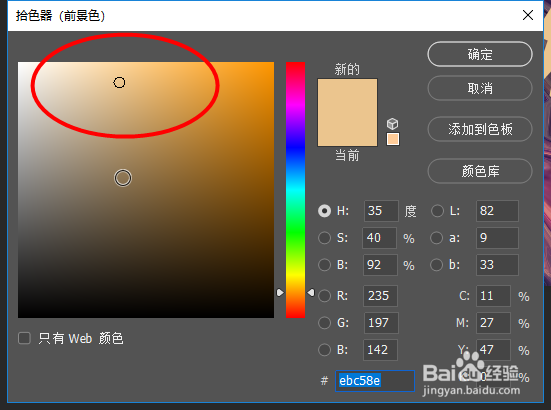
6、最后在图层中输入不同的文字,放置不一样的位置

7、最后即可看到效果

1、首先打开一张图片,然后对背景进行复制
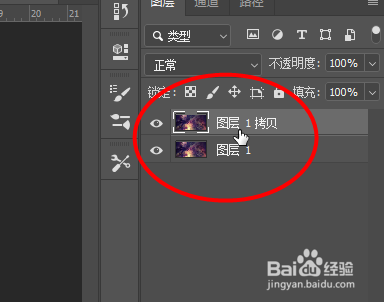
2、然后点击滤镜-液化
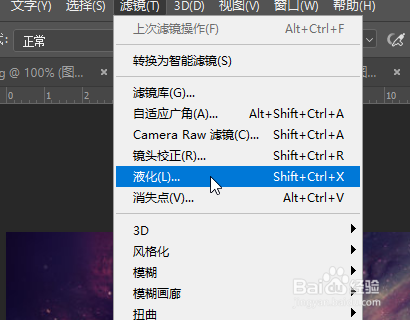
3、然后调整画笔工具大小和压力,然后在图案上进行涂抹,点击确定

4、接着点击横排文字工具
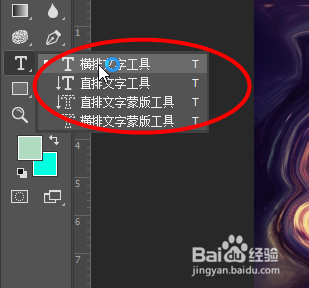
5、然后调整与图片中的颜色背景向适应
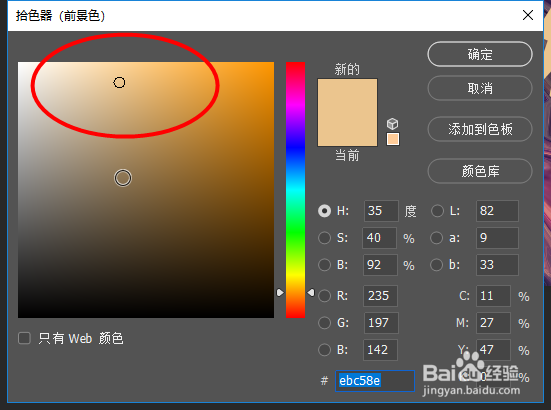
6、最后在图层中输入不同的文字,放置不一样的位置

7、最后即可看到效果
